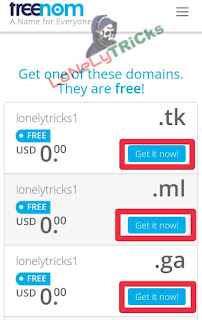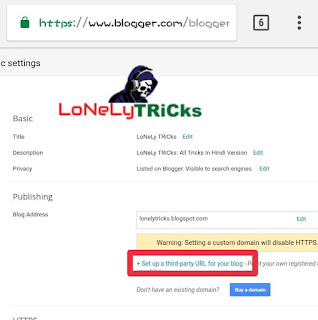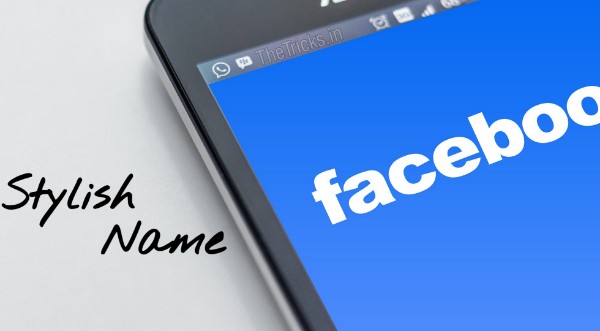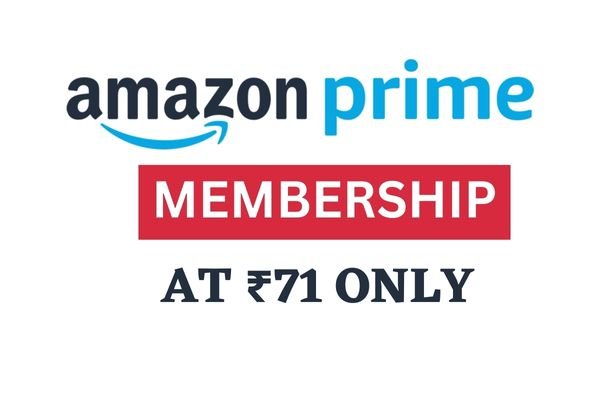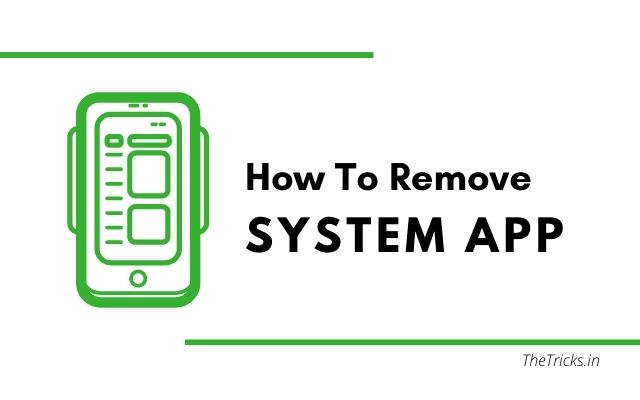How To Setup Free Domain Name.TK .GA .ML .CF From Freedom
Aj kal bohat se log ye soch rahe he ke Free domain name mil jaye aur free me koi hosting miljaye aur isse atcha khasa pese kama sake isiliye me aj trick share karnewala hu jisme aap .TK .ga .ml .CF domain free me kharidke kese free hosting ke sath site banaye aur ye dusra part he jisme aap free domain kharidna aur setup karne ke bare me likha hu.
Me puri koushis karunga aapko madad karne ke liye. Aap bas puri article ko dhiyan se padho me puri details step by step instruction de dunga.


How To Buy Free Domain Name From Freenom(.tk .ga .ml .CF)?
1.) Sabse pahle aapko Freenom.com par Jana he aur woha Register Karna he.
2.) Fir aapko apne manpasand ki domain name “Find A New Free Domain” par dalna he aur “Check Availability” par click karna he.
3.) Ab agar aapke domain available he Matlab agar kisine nehi Liya he to “Get it now” par click karna he.
4.) Aur fir “Checkout” Par click karna Hoga.
5.) Fir aapko period Ko 12Months hi Select kare (Matlab aap kitne din ke liye free domain use karna chahta ho wo select karna Hoga).
5.) Fir next page me aapko Apne Valid Email Address Dena Hoga aur fir “Verify My Email Address” par click karna hoga.
6.) Ab aapko apni email inbox par Jana he aur Email Ko verify karna he.
7.) Fir aapko Apne address wogera dalne ka he aur fir “Complete Order” click karke order complete karna he (Terms & Condition Ko accept karna math bhuliyega).
Aap Ne Domain FREE Me Kharide Liye Ho! Ab Dekhe .TK FREE Domain Ko Blogger Par Kese Add Karte He.
How To Setup .TK FREE Domain Name From Freenom On Blogger Through Android Mobile.
8) Aapko freenom.com par ja kar “Services” Par click karna he aur fir “My Domains” par click karna he. Ya to direct is link Ko click kare “My Domains:FREENOM” .
9.) Ab fir “Manage Domain” par click Karen.
10.) Fir “Management Tools” par click karke “Name Server” Ko select kare.
11.) Ab Name Server Ko “Use Default Name Server” par tick ✓ karde. Aur next steps Ko aur atcha se padhe ye bohat hi important he.
12.) Ab Click kare “Manage Freenom DNS” par click kare. Aur add more record par 3 times click kare.
13.) Fir ye niche ki 4 DNS code copy Karen aur sab “A” Records Me dalde.
Aur “Save Change ” par click Karen.
Example:
14.) Ab ek new window ya dusri browser open karke Blogger.com par jaye aur “Settings” Ki option par jaye aur “Basic” par click kare.
15.) Fir aapko “Setup A Third-Party URL For Your Blog” par click karna he aur Apne free domain dalke “Save” par click karna he.
16.) Aapko ek error:9 dikhega aur 2 CNAME miljayga woha par wo dono copy karke Freenom ki DNS management page par dal Dena he aur save karna he.(step no. 12, 13⬆️ par dekhe).
Example:
17.) Ab fir se Blogger ki settings me Jake dobara “Save” button par click karna he. Setting save ho jayga aur aapko yesa option dikhega. Agar save nehi hua to 20 minutes ke bad firse try kare ho jayga.
18.) Ab edit par click kare aur fir “Redirect yourdomain.tk to www.yourdomain.tk” par tick ✓ mark kare aur “Save” karde
Congratulation! Aap Ke Site Free Domain Ke Sath Connected Ho Gye He. Ab Apna Free Domain Url Me Dalke Check Kar Sakte Ho
Agar Aap Free Me Website With Free Hosting And Free Domain Banane Ke Soch Rahe Ho To Jarur Ye Article Padhe How To Create Free Niche Website With Free Hosting
Agar Aapko Ye Article Atcha Laga To Jarur Comments Me Batana Aur Share Karna Aur Aate Rehna Humare Blog Me Rojana Tricks Pane Ke Update Pane Ke Liye WhatsApp Broadcast Me Join Ho Jao Click To Join Our Whatapp Broadcasting